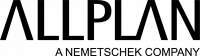4 mẹo để trình bày dự án của bạn
có sức thuyết phục hơn

Được viết bởi Massimo Baldessari, Quản lý Sản phẩm Allplan tại ALLPLAN Ý
Một dự án được trình bày rõ ràng sẽ luôn tạo ra điểm khác biệt kể cả việc người dùng là kiến trúc sư, kỹ sư hay là một công việc nào khác liên quan. Điểm mấu chốt là, người dùng luôn phải gây ấn tượng đối với người xem. Allplan cung cấp hàng loạt những tính năng có thể đảm bảo rằng khách hàng và các bên liên quan có thể hiểu được những đề xuất thiết kế của người dùng một cách rõ ràng và toàn diện. Ở dưới đây là các cách có thể giúp cho phần trình bày của người dùng có sức thuyết phục và trở nên hấp dẫn hơn.
Trực quan hóa được cải thiện với các công cụ tích hợp
Việc trực quan hóa có thể được cải thiện bằng cách sử dụng các chế độ xem và các công cụ thể hiện khác nhau. Ví dụ, khi sử dụng Allplan, người dùng có thể chia màn hình chính thành nhiều cửa sổ nhỏ khác nhau. Mỗi cửa sổ có thể được quản lý riêng biệt và có thể sử dụng chuột hay các cách xem mặc định hoặc tùy chỉnh để điều hướng. Bằng cách này, người dùng có thể so sánh và chọn kiểu xem mà người dùng muốn, chẳng hạn như hoạt ảnh, khung chiếu, bản phác thảo hoặc thậm chí là thể hiện tương tác trong thời gian thực. Điều này sẽ giúp người dùng nhanh chóng tạo ra được nhiều góc nhìn khác nhau cho các phần thuyết trình, tài liệu hay sơ đồ bố trí của mình.

View Types; © Arkera S.r.l.
Việc sử dụng các cách xem mặc định còn đem lại một lợi ích khác là khả năng đưa ra những tùy chỉnh về màu sắc hay chất liệu khác nhau khi xem. Để thay đổi cảnh quan, người dùng có thể sử dụng công cụ Surrounding tools (Vùng xung quanh) để có thể thêm bầu trời ở nền phía sau. Ngoài ra thì người dùng cũng có thể sử dụng hình ảnh HDR để làm hình nền cho mô hình 3D.
Từ đây, ta có thể dễ dàng bắt đầu quy trình trình bày trực tiếp trong Allplan đơn giản thông qua công cụ Real-time Render (trình bày tại thời gian thực) hay tích hợp với công cụ Cinema 4D và xác định chất lượng bản trình bày. Sau khi hoàn thành quy trình, người dùng vẫn có thể điều chỉnh và các thay đổi sẽ được lưu dưới dạng một bitmap. Ngoài ra, người dùng vẫn có thể tạo ra một bản vẽ toàn cảnh, giúp cho khách hàng của người dùng có thể điều hướng được bản trình bày từ bất kì phương hướng nào và hiểu rõ thiết kế của người dùng hơn.
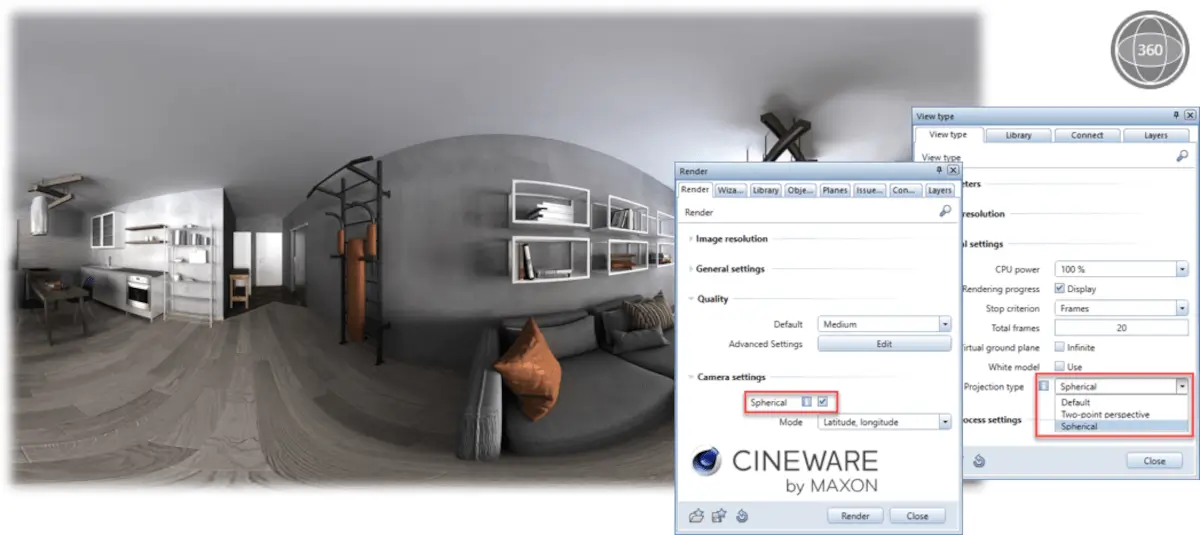
Panorama Rendering with CINEWARE and/or RTRender; © Martin Mikus
Trao đổi dữ liệu liền mạch với những giải pháp thiết kế đồ họa
Allplan cho phép người dùng đạt được những kết quả tuyệt vời khi trình bày sản phẩm của mình. Nếu người dùng thích, người dùng còn có thể xuất mô hình của mình cho những giải pháp chuyên nghiệp khác. Có rất nhiều giải pháp với mục đích tương tự trên thị trường. Khi nói về những giải pháp chuyên nghiệp, một trong những sản phẩm tốt nhất trên thị trường chính là sản phẩm CINEMA 4D do MAXON phát triển (một công ty thuộc Nemetschek) của chúng tôi.
Bằng cách sử dụng một công cụ nhất định khi xuất mô hình Allplan, mô hình đó có thể được mang qua Cinema 4D để có thể thêm những thông tin và hiệu ứng phụ. Những bản vẽ có kết quả chất lượng cao đến mức người ta khó có thể phân biệt được liệu nó có phải là hình chụp thật hay không.
Cấu trúc của Cinema 4D do Allplan tạo ra thông dụng đến mức những phương thức chuyên nghiệp khác như TwinMotion, Unreal Engine, Unity, v.v. cũng sử dụng nó để trao đổi dữ liệu.
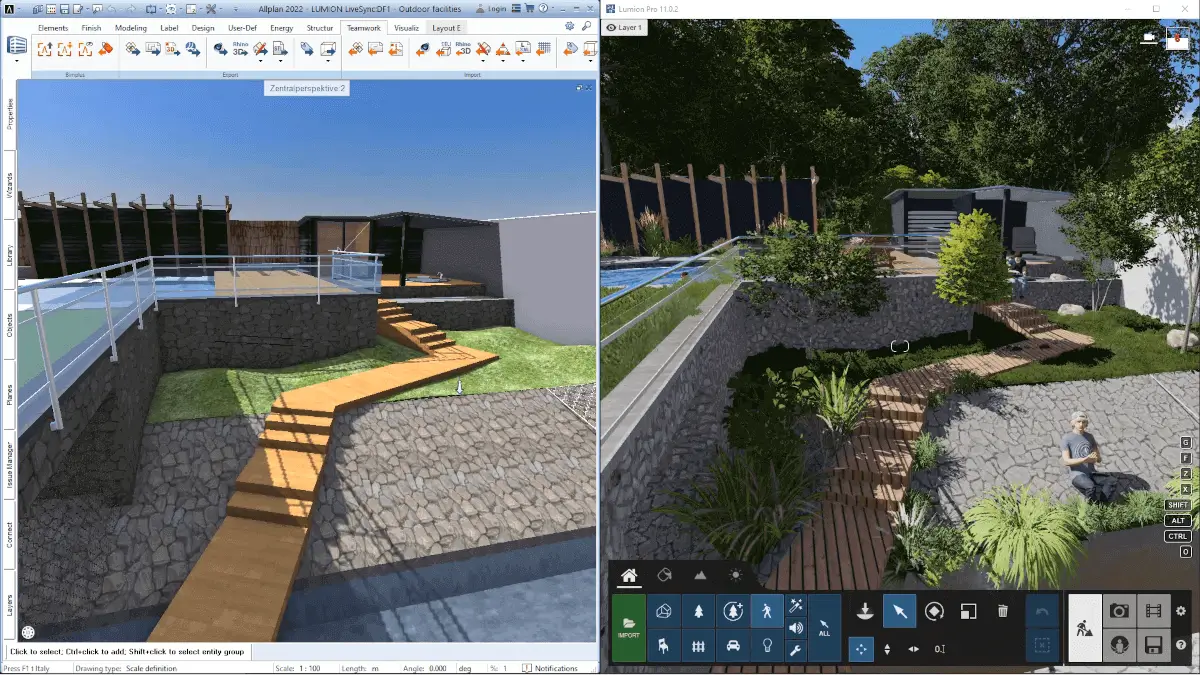
Allplan & Lumion; © Martin Mikus
Hiện nay, các thành viên trong team ALLPLAN đang làm việc trên một giao diện mới gọi là Allplan Lumion Livesync (Đồng bộ trực tiếp Allplan Lumion). Điều này cho phép Allplan và Lumion làm việc chung với nhau và sử dụng chung một kết nối đúng thời gian thực để đảm bảo quy trình làm việc hiệu quả hơn. Điều này không chỉ đem lại những bản trình bày về kiến trúc đơn thuần mà còn có cả những hoạt ảnh và video thu hút.
Lập tài liệu ấn tượng một cách dễ dàng
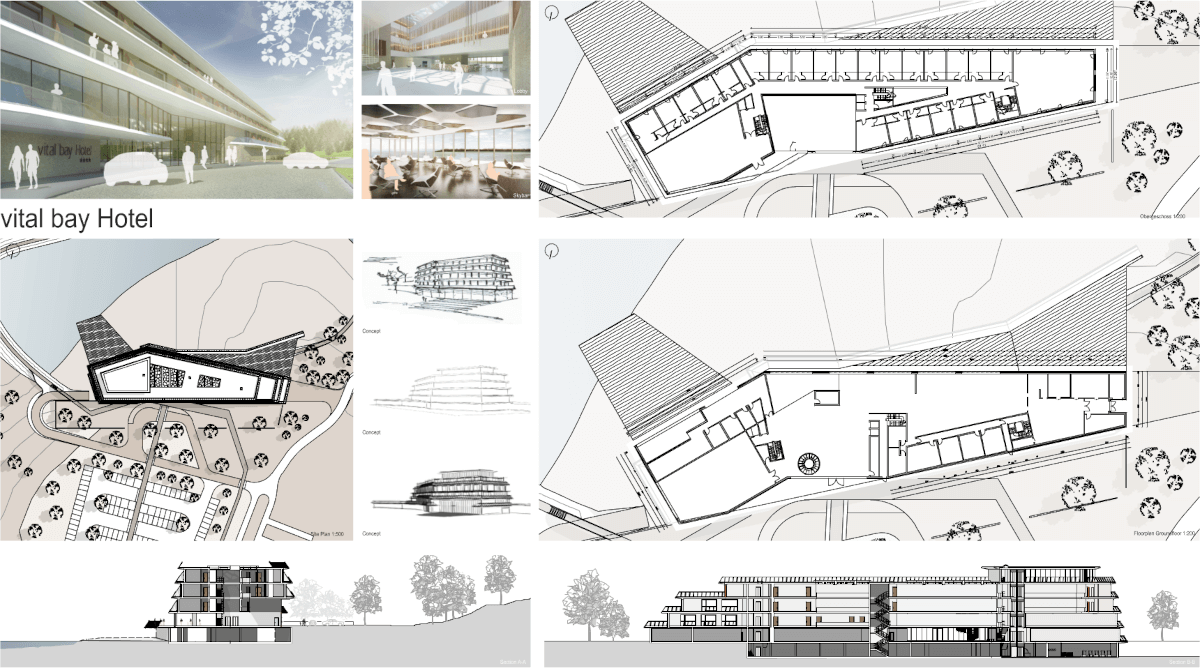
Vital Bay Hotel; © Alric Fruehauf
Khi người dùng làm việc với nhiều chế độ xem khác nhau, người dùng cũng có thể sử dụng cùng một quy trình làm việc để nhanh chóng tạo các chế độ xem và phân đoạn trên tài liệu của mình. Nếu người dùng chỉ thích một phần nào đó của mô hình, người dùng có thể chọn thể hiện phần mình muốn và đặt nó theo bố cục bằng cách sử dụng các công cụ Layout WIndow hay Passepartout của chúng tôi. Chế độ xem có thể được sử dụng nhiều lần ở nhiều tài liệu khác nhau, cũng như có thể sử dụng riêng lẻ nếu cần.
Tiếp theo, người dùng có thể thay đổi cách xem bằng cách nhấp chuột 2 lần vào chế độ xem và phân đoạn bản vẽ để thay đổi những thông số cần điều chỉnh. Ví dụ, những bộ lọc khác nhau sẽ cho phép người dùng tách biệt những tài liệu mà người dùng đang tìm, hay loại bỏ những chi tiết để đem lại một phần trình bày thuần túy về chuyên môn kỹ thuât. Người dùng có thể xem được những liên kết chi tiết giữa mỗi yếu tố bằng cách sử dụng kỹ thuật mới Kết nối dựa trên sự ưu tiên (Priority Based Connection). Ngay cả số đo góc hay độ đậm nhạt của phần đổ bóng cũng có thể dễ dàng điều chỉnh được. Đối với ứng dụng kỹ thuật, chỉ cần sử dụng một lựa chọn, các màu khác nhau có thể được gán cho các số hiệu cốt thép khác nhau. Allplan cho phép người dùng tự do kết hợp bản vẽ 2D và 3D và những thông tin khác tùy vào nhu cầu của mình. Khi bố cục đã sẵn sàng, người dùng có thể xuất chúng ra dưới nhiều dạng khác nhau (như DWG hay PDF) hoặc tạo bản in.
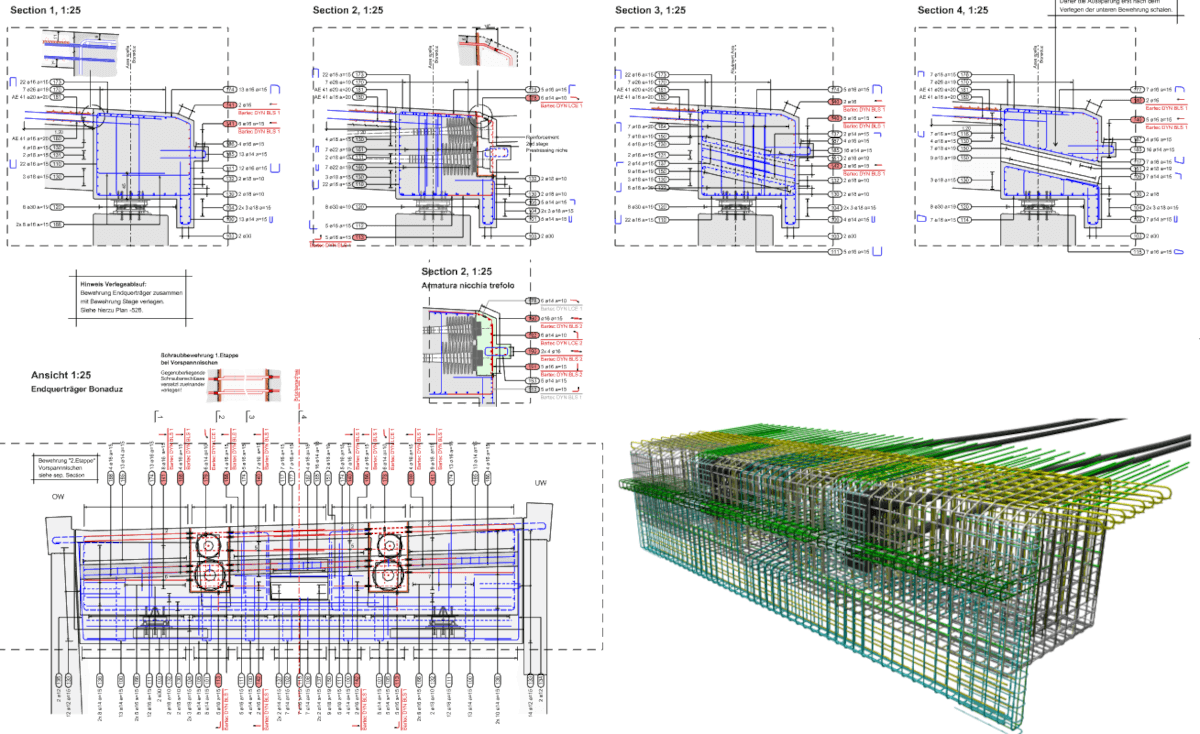
Versamer Tobel Bridge; © dsp Ingenieure & Planer AG
Một chức năng hữu dụng khác của Allplan chính là tất cả những bản vẽ nằm trên bố cục sẽ tự động linh hoạt kết nối với mô hình và sẽ thay đổi theo những cập nhật của mô hình mới. Từ đó, việc tạo dựng những tài liệu và bố cục với Allplan trở nên rất nhanh chóng và đơn giản, cho phép truyền đạt mức độ chi tiết cao mà không cần bất kỳ quy trình công việc phức tạp nào.
Phân tích mô hình hiệu quả để giao tiếp thành công
Bản thân một cấu trúc các layer của mô hình trên Allplan cũng tự cho mình khả năng giao tiếp và hình dung rõ ràng. Ví dụ, các dữ liệu cấu trúc có thể được tách biệt ra một cách dễ dàng từ mô hình kiến trúc chỉ bằng cách tắt đi những layer không liên quan. Hoặc trình tự xây dựng có thể được hiển thị cho tổng thầu bằng cách sử dụng Object Palete để tìm các tiêu chí liên quan, chẳng hạn như WBS hoặc Topology.
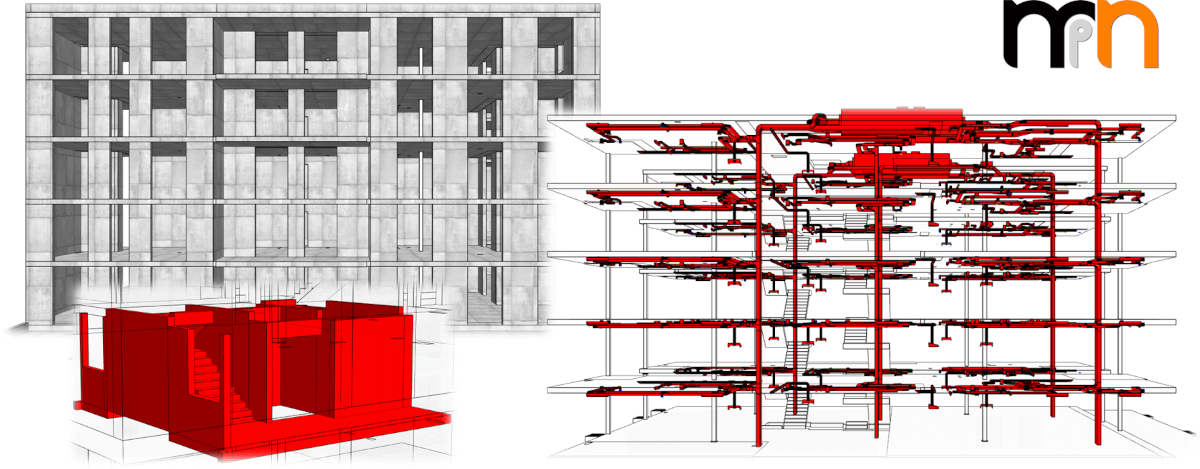
Ginevra Residence; © MPN Ingegneria
Về việc chọn lựa các tiêu chí, người dùng có thể sử dụng bất cứ tiêu chí nào mà người dùng muốn. Ví dụ: người dùng có thể phân loại từng đối tượng bằng cách sử dụng một tiêu chuẩn cụ thể (chẳng hạn như UNIFORMAT). Sau đó, người dùng có thể tạo các thuộc tính tùy chỉnh và phân loại được gán cho mỗi đối tượng Allplan bằng Excel. Sau khi hoàn thành, người dùng có thể sử dụng các thông tin này để phân tích mô hình và chỉ làm nổi bật các thành phần cụ thể mà người dùng đang tìm kiếm, chẳng hạn như cầu thang, dầm, tường hoặc những thành phần khác. Người dùng không chỉ có thể nhanh chóng tìm thấy một đối tượng cụ thể mà còn có thể cập nhật và áp dụng những thay đổi đó cho tất cả các đối tượng giống nhau – chẳng hạn như cột precast.
Ngoài ra, ứng dụng của Allplan còn giúp người dùng dễ dàng xác định được những thiết lập MEP. Sử dụng cùng một quy trình làm việc, người dùng có thể ẩn tất cả các sàn đi, sau đó áp dụng màu cho tất cả các thành phần trên lớp MEP. Ngoài ra, người dùng có thể tô màu cho từng loại thiết lập MEP (chẳng hạn như thiết bị chuyển đổi năng lượng, phụ kiện và thiết bị đầu cuối) với một màu khác bằng cách tách biệt chúng bằng cách sử dụng tiêu chí IFC OBJECT-TYPE. Phân tích mô hình với quy trình làm việc này cực kỳ hữu ích khi truyền đạt ý tưởng cho các đối tác dự án của người dùng.
Trình bày một dự án một cách thuyết phục
Các quy trình làm việc được mô tả ở trên là cách trình bày nhiều khía cạnh khác nhau của dự án một cách đơn giản, hiệu quả và có sức tác động với khách hàng và đối tác dự án của người dùng. Cho dù người dùng đang cố gắng trình bày một hình ảnh khái niệm khái quát tuyệt đẹp để bảo đảm một dự án hay phối hợp công việc với một nhà thiết kế hoặc nhà thầu bên ngoài, thì việc sử dụng Allplan cho các nhu cầu về hình ảnh và trình bày của người dùng đều có ý nghĩa hoàn hảo. Tải xuống bản dùng thử miễn phí 30 ngày để trải nghiệm tất cả những lợi ích dành cho người dùng là như thế nào.
Tìm hiểu thêm tại đây.
ALLPLAN là một thành viên của Nemetschek Group.
-
Singapore: ALLPLAN Software Singapore PTE. LTD. |
4 Battery Road #25-01, Bank of China Building
49908 Singapore - customercare.singapore@allplan.com